win11如何查看文件后缀名 Win11如何显示文件后缀名
更新时间:2024-04-07 11:54:15作者:jiang
Win11系统作为微软公司最新推出的操作系统,带来了许多新的功能和改进,对于一些用户来说,查看文件后缀名可能是一个常见的需求。在Win11系统中,用户可以通过简单的操作来显示文件后缀名,方便他们更加清晰地了解文件的类型和格式。接下来我们将介绍一下Win11系统中如何查看文件后缀名的方法。
方法如下:
1.在电脑中,打开文件资源管理器。
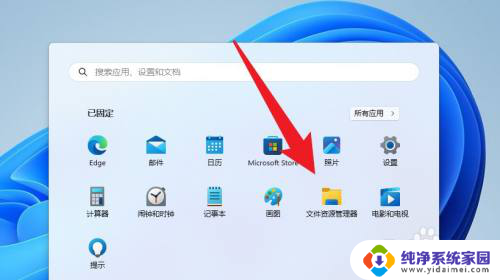
2.文件资源管理器打开后,点击上方查看选项。
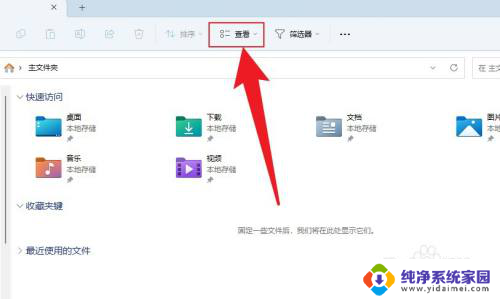
3.在展开的选项中,点击显示。勾选文件扩展名即可。
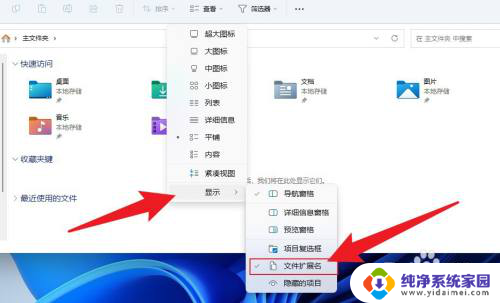
以上是如何查看文件后缀名的全部内容,如果你遇到这个问题,可以根据以上方法来解决,希望对大家有所帮助。
win11如何查看文件后缀名 Win11如何显示文件后缀名相关教程
- 显示后缀名怎么设置 win11 如何在Win11中显示文件后缀名
- 文件如何批量改后缀名 Win11批量修改文件后缀名的步骤
- win11后缀名的显示方法 Win11文件后缀名显示方法
- 显示后缀名怎么设置 win11 Win11文件名后缀扩展名怎么隐藏
- win11如何批量修改文件后缀 Win11怎么批量修改文件后缀名
- win11系统怎么改文件后缀名 win11文件后缀名修改教程
- win11设置显示文件后缀 如何在Win11中设置文件后缀名显示方式
- win11系统显示后缀怎么设置 Win11文件后缀名格式修改
- win11如何改变文件后缀 win11怎么批量修改文件后缀
- win11批量修改文件名称 Win11快速批量修改文件后缀名
- win11如何关闭协议版本6 ( tcp/ipv6 ) IPv6如何关闭
- win11实时防护自动开启 Win11实时保护老是自动开启的处理方式
- win11如何设置网页为默认主页 电脑浏览器主页设置教程
- win11一个屏幕分四个屏幕怎么办 笔记本如何分屏设置
- win11删除本地账户登录密码 Windows11删除账户密码步骤
- win11任务栏上图标大小 win11任务栏图标大小调整方法